【iPhone,iPad】「TV&バッテリ」が化けた「エリアフリー録画対応デジタルTVチューナー」は超お得だった

まいど、超お得気分の酔いどれ( @yoidoreo )です。
エリアフリー録画対応デジタルTVチューナー
先日のブログ『【iPhone,iPad】5年前のSoftBank 「TV&バッテリ」が「エリアフリー録画対応デジタルTVチューナー」化ける』で報告した「エリアフリー録画対応デジタルTVチューナー」をセットアップして視聴してみました

セットアップ
同梱されている「セットアップガイド」に沿って本体をセットアップし、アプリの設定を行います
気を付ける点は「プロダクトキー」本体に記載されてつと思い探したのですが見つかりません、同梱された中にはがき大の紙にプロダクトキーが記載された紙が在ります
アプリの設定をする前に「利用環境テスト」を「オフ」にしておくこと
iOSデバイスの「設定」で一番下の方に在る「エリアフリーTV」を選択すると表示されます
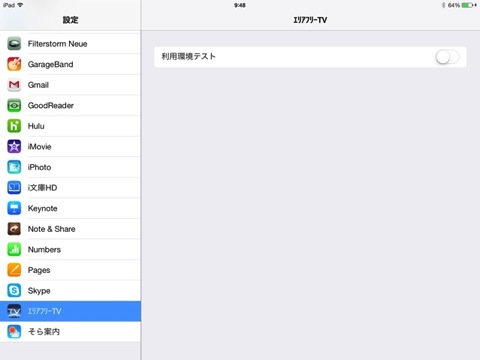
接続方法
接続方法は三つ
• スタンドアローンモード:チューナとiOSデバイスをダイレクトで接続する
• APモード:チューナとルータをLANケーブルで接続してチューナの無線LANに接続する
• STモード:チューナとiOSデバイスがそれぞれ無線LANでルータに接続する
私は「APモード」を選択しました
アプリ「エリアフリーTV」の設定
• チューナー設定の「Wi-Fi設定」は「自動」を選択
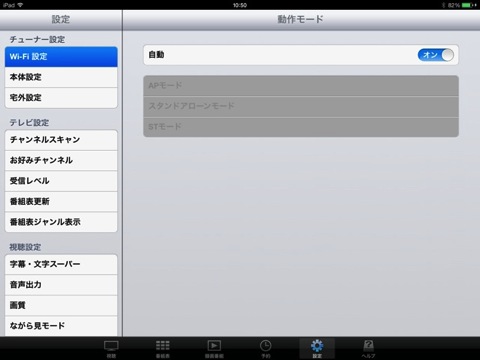
• チューナー設定の「本体設定」は「初期化」が行え録画用のHDDを接続した場合はここで初期化をします
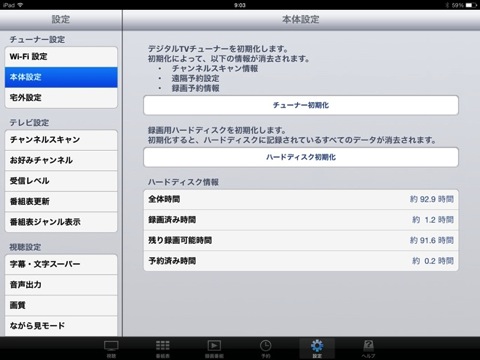
• チューナー設定の「宅外設定」は「外出先で使用する」を「オン」に
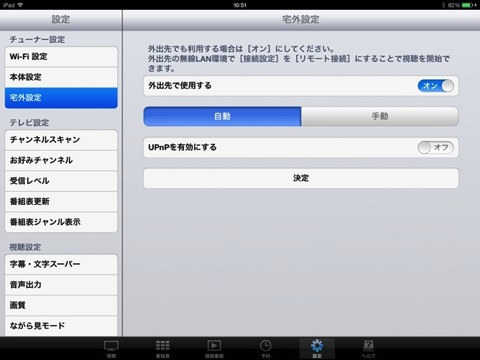
• 接続設定は「ローカル接続」と「リモート接続」を切り替える
自宅では「ローカル接続」、外では「リモート接続」
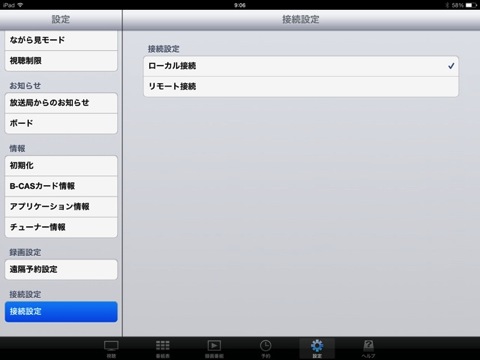
• Wi-Fi設定で「ローカル接続」の場合は「AT5G_」で始まるネットワークを選択して直接「エリアフリー録画対応デジタルTVチューナー」と接続します
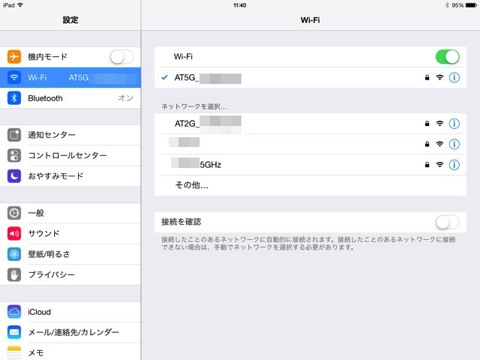
録画予約
録画予約は番組表を表示して録画したい番組をタップして設定します
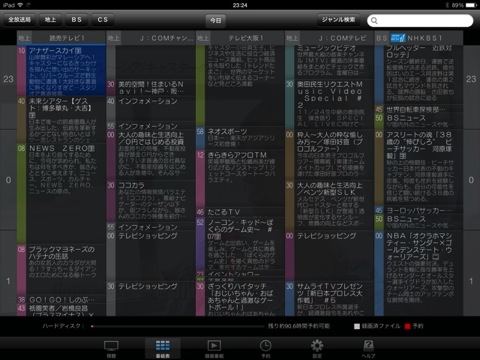
検索文字列を入力して関連番組を表示しての予約もできます
テレビやレコーダーでの録画予約のように移動キーではなく直接タップなので操作性は遥かに良いです。
高画質
最高画質である「高画質」(1280×720ピクセル)で表示出来るのでiPadのRetinaディスプレイで視聴すると大変綺麗で、実際のテレビ以上にくっきりと見えます。
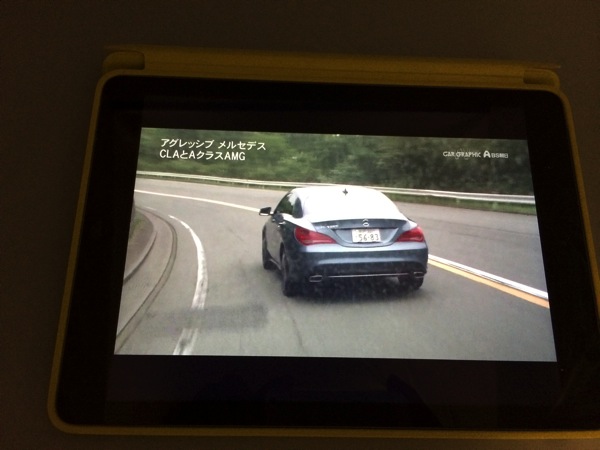

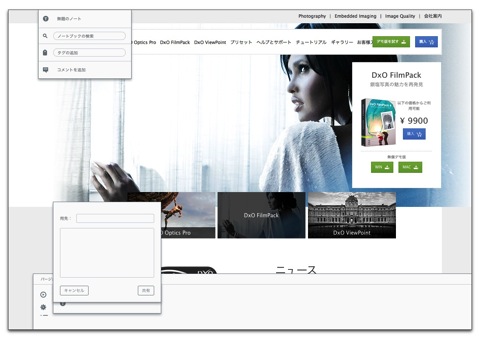
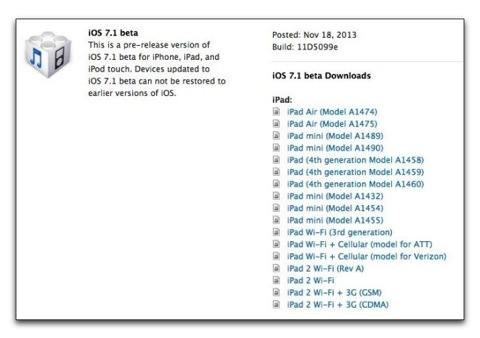
LEAVE A REPLY